Hoe iOS-updates te blokkeren met Block OTA Profile of OTADisabler voor TrollStore
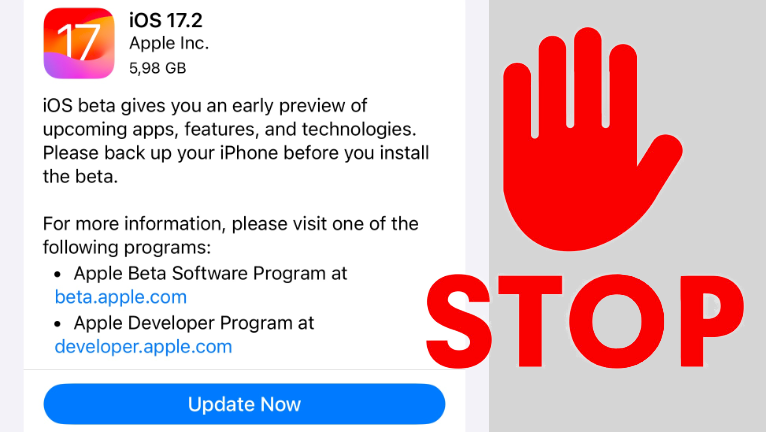
Verwacht je een nieuwe jailbreak voor iOS 18? Dan is het verstandig om de firmware zo laag mogelijk te houden. Apple dwingt iPhones te upgraden, maar er is een eenvoudige oplossing om iOS-updates te blokkeren met een tvOS-profiel op je iPhone. Leer verschillende methoden om iOS OTA-updates te voorkomen, waaronder het gebruik van een profiel of een jailbreak-tweak, het openen van OTADisabler voor TrollStore of het handmatig blokkeren via de terminal.
Houd er rekening mee dat Apple gebruikers niet verplicht de nieuwste iOS-firmwareversie te installeren. U kunt Automatische updates uitschakelen via de app Instellingen, die toegankelijk is via Algemeen → Software-update.
Als u echter onbedoelde updates op uw apparaat wilt voorkomen, kunt u het iOS 17 "tvOS-profiel" installeren. Dit proces is eenvoudig en garandeert dat u uw huidige firmwareversie behoudt. Dit is vooral handig als u een jailbreak verwacht voor een eerdere versie en u wilt voorkomen dat u moet updaten, omdat er dan een patch verschijnt.
Hoe u OTA kunt blokkeren met een OTA-blokprofiel
Ik neem je mee door het pseudo-installatieproces van het iOS tvOS 18-profiel om OTA-updates op je apparaat uit te schakelen. Een jailbreak is niet nodig. De installatie van dit profiel is heel eenvoudig en zorgt er vooral voor dat de firmware niet wordt bijgewerkt. Werkt met iOS 9 tot en met iOS 18.
Informatie : Op iOS 18 moet u het profiel mogelijk installeren vanaf iCloud Drive. Tik niet op het bestand no-ota18.mobileconfig van Sarari Mobile, want dan wordt het geopend als tekstbestand. Tik in plaats daarvan op het zoekpictogram in de lijst 'Downloads' in Safari Mobile en installeer het OTA-profiel vanaf iCloud.
Stap 1. Tik op no-ota18.mobileconfig in Safari op uw iPhone of iPad.
Stap 2. Selecteer 'Toestaan' wanneer de melding 'Deze website probeert een configuratieprofiel te downloaden..' verschijnt om het downloaden van het tvOS-profiel toe te staan.
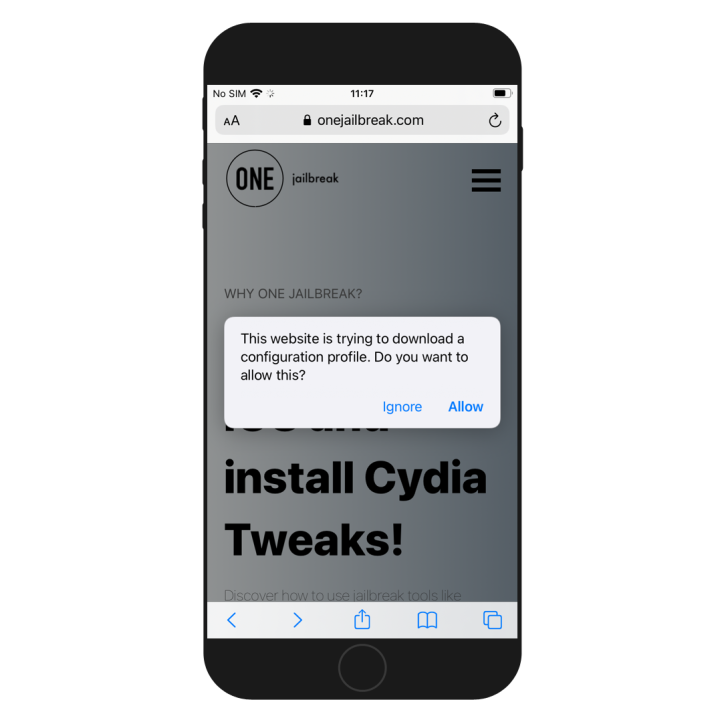
Stap 3. Bekijk het nieuw geïnstalleerde profiel in de app Instellingen en tik erop. Er verschijnt een nieuwe sectie 'Profiel gedownload'. Tik erop om door te gaan.
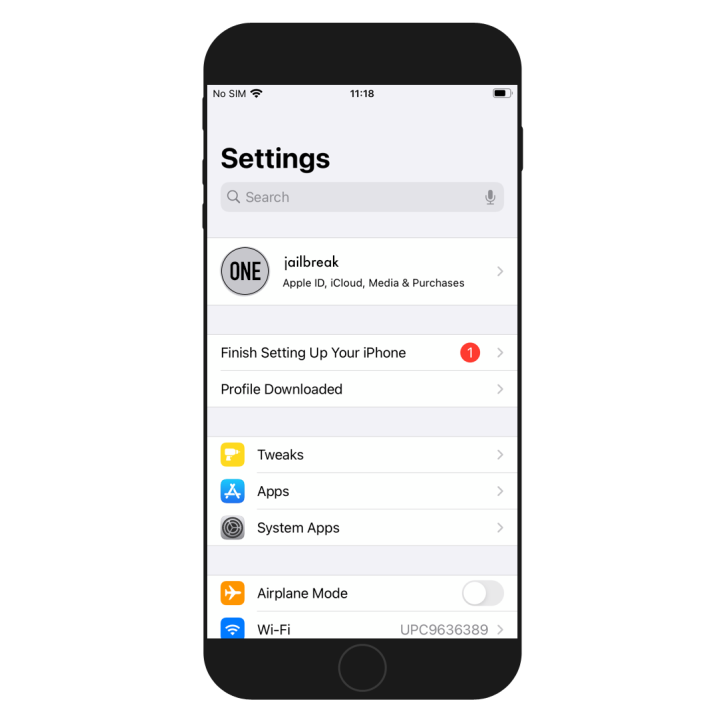
Stap 4. Het installatieprofiel van het gedownloade tvOS 18 bètasoftwareprofiel wordt geopend. Dit profiel moet ondertekend zijn met een AppleCare-certificaat.
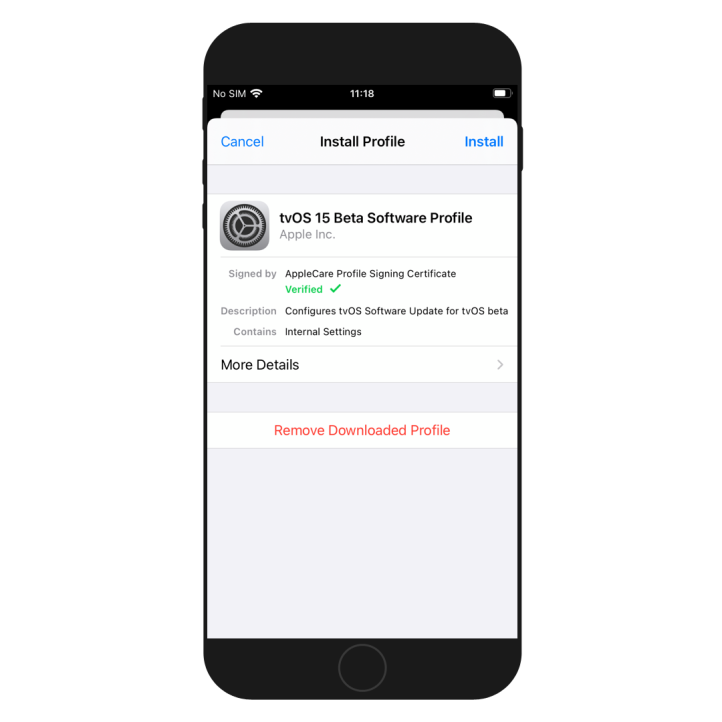
Stap 5. Tik op Installeren en voer uw toegangscode in als daarom wordt gevraagd.
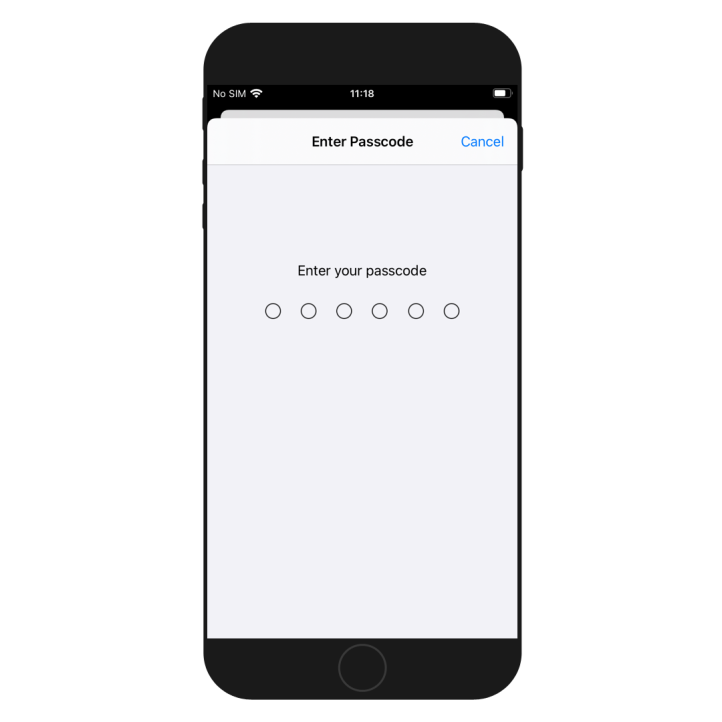
Stap 6. Bevestig de installatie van het tvOS-profiel door nogmaals op de knop Installeren te tikken.
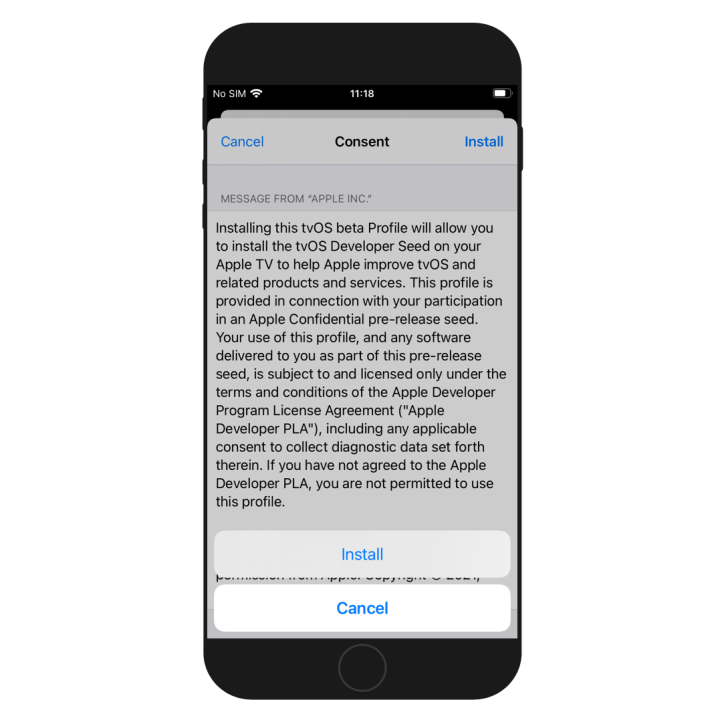
Stap 7. Start uw apparaat opnieuw op wanneer u wordt gevraagd de wijzigingen toe te passen en iOS-updates uit te schakelen.
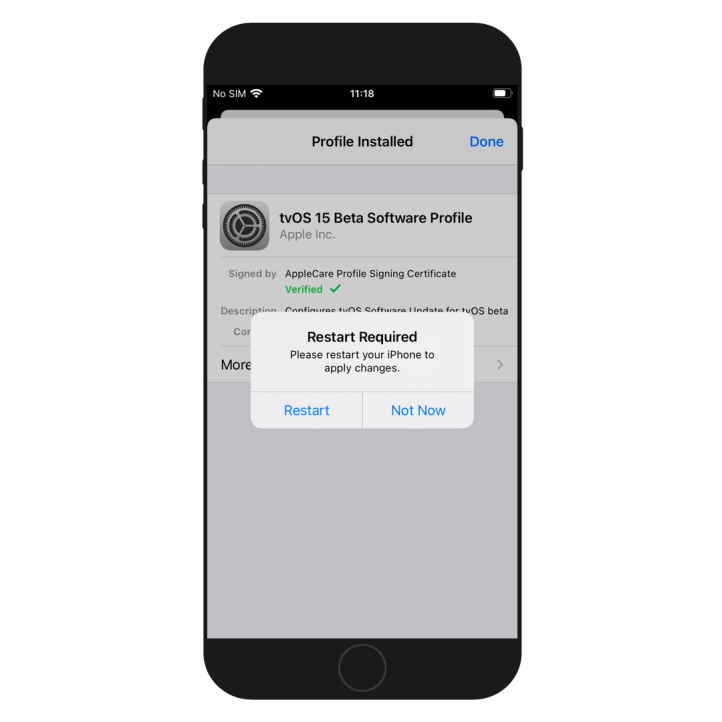
De firmware-updates op uw apparaat zouden nu uitgeschakeld moeten zijn. Bevestig dit door de app Instellingen te openen en naar Algemeen → Software-update te gaan. Als er "iOS is up-to-date" staat, blokkeert het profiel iOS-updates succesvol.
Hoe verwijder je het iOS 18 tvOS-profiel?
Om iOS-updates weer mogelijk te maken, volgt u de stappen om de blokkering van firmware-updates op te heffen. Houd er rekening mee dat u door het verwijderen van het tvOS-profiel onbedoeld iOS kunt updaten naar een hogere firmwareversie en in de nabije toekomst geen jailbreak meer kunt uitvoeren. Apple verhelpt beveiligingsproblemen in de nieuwste releases.
Stap 1. Open de app Instellingen.
Stap 2. Open Algemeen → Opslag en iCloud-gebruik → Opslag beheren en verwijder OTA-gegevens.
Stap 3. Ga naar Algemeen → Profiel- en apparaatbeheer.
Stap 4. Selecteer het tvOS 18 Beta-softwareprofiel.
Stap 5. Tik op de knop Profiel verwijderen.
Stap 6. Voer indien nodig uw toegangscode in.
Stap 7. Bevestig de verwijdering door nogmaals op Verwijderen te tikken.
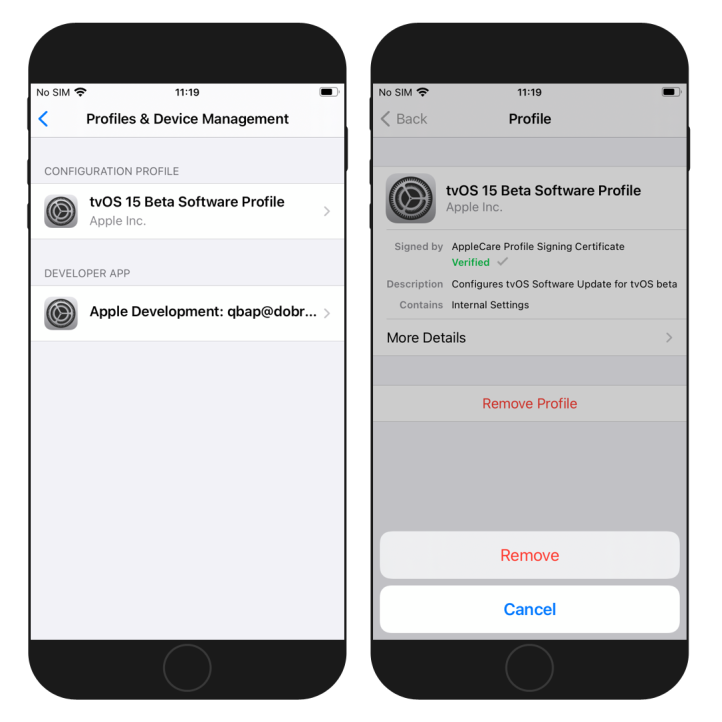
Hoe installeer je OTA Disabler Tweak voor jailbreak?
iOS-updates blokkeren is een functie die wordt aangeboden door de meeste moderne jailbreaktools zoals unc0ver of Taurine. Ichitaso heeft een OTADisabler-tweak ontwikkeld om updates op iOS 9 tot en met iOS 18 uit te schakelen. Het ondersteunt yalu + match_portal, Electra, unc0ver, checkra1n, Odyssey, Dopamine, Palera1n, etc.
Het is belangrijk om iOS-updates uit te schakelen om er zeker van te zijn dat het systeem niet onbedoeld wordt geüpgraded. Deze tweak biedt de zekerheid dat je na elke herstart van het apparaat opnieuw kunt jailbreaken. Voeg de officiële OTADisabler Repo toe aan je lijst met Cydia-bronnen en installeer de tweak.
Voeg de OTADisabler-repo toe aan uw pakketbeheerder.
- Open de Cydia-app om de ichitaso-repository toe te voegen.
- Tik op Bronnen → Bewerken → Voeg de repo-URL toe.
https://cydia.ichitaso.com - Installeer de OTADisabler-tweak vanuit de nieuwe repository.
- Start Springboard opnieuw met de Cydia-app.
- Voor deze aanpassing is geen configuratie vereist.
U kunt er ook voor kiezen om de snelle links hierboven te gebruiken om de repository met één tik toe te voegen aan uw favoriete pakketbeheerders (Cydia, Sileo, Installer, Zebra).
Hoe OTADisabler voor TrollStore te installeren om iOS-updates te blokkeren
OTADisabler voor TrollStore is een nieuwe tool van ichitaso waarmee gebruikers OTA-updates kunnen blokkeren op apparaten met iOS 14 tot en met de nieuwste iOS 18. De enige vereiste is de installatie van OTADisabler IPA met het TrollStore-installatieprogramma. Bij gebruik van andere tools zoals Sideloadly, AltStore en Esign werkt het blokkeren van OTA-profielen niet. Het gebruik van TrollStore wordt aanbevolen.
Download OTADisabler voor TrollStore
Stap 1. Installeer TrollStore op iOS volgens de installatiehandleiding voor TrollStore 2.
Stap 2. Download OTADisabler IPA via de bovenstaande link.
Stap 3. Open TrollStore vanaf uw startscherm.
Stap 4. Importeer OTADisabler naar TrollStore.
Stap 5. Ga door met het installatieproces.
Stap 6. Open de app Instellingen en ga naar Privacy en beveiliging.
Stap 7. Ga naar het gedeelte Beveiliging en selecteer Ontwikkelaarsmodus.
Stap 8. Schakel de ontwikkelaarsmodus in en start uw apparaat opnieuw op.
Stap 9. Sluit je iPhone aan op een pc of Mac en schakel de ontwikkelaarsmodus in.
Stap 10. Open OTADisabler vanaf het startscherm.
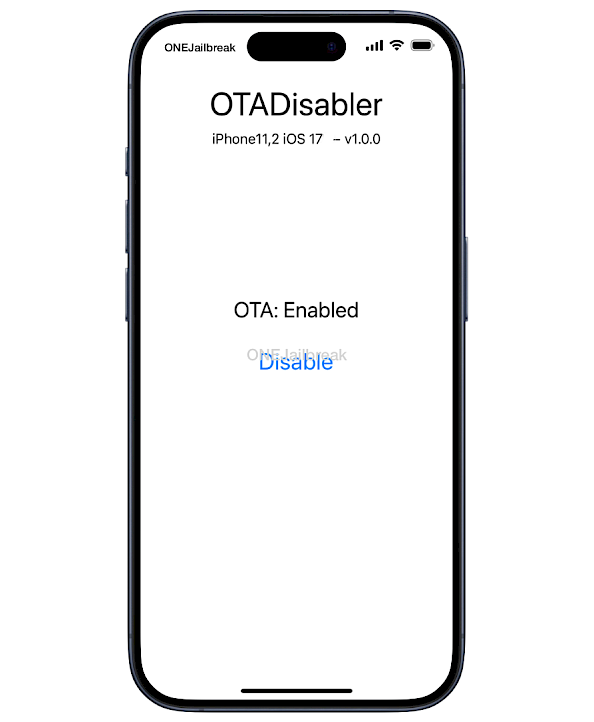
Hoe u handmatig updates kunt blokkeren op een apparaat met jailbreak
U kunt OTA-updates op iOS-apparaten handmatig blokkeren door specifieke opdrachten uit te voeren. Deze aanpak houdt in dat u toegang moet krijgen tot het bestandssysteem in een gejailbreakte omgeving of andere exploits moet gebruiken om een opdrachtregeltool uit te voeren. Volg de gegeven opdrachten om OTA-updates te blokkeren.
killall -9 softwareupdateservicesd & killall -9 softwareupdated & killall -9 com.apple.MobileSoftwareUpdate.CleanupPreparePathService & killall -9 Preferences & chflags -R noschg,noschange,nosimmutable '/var/MobileSoftwareUpdate/MobileAsset/' & mkdir -p '/var/MobileSoftwareUpdate/MobileAsset/AssetsV2/' && rm -rf '/var/MobileSoftwareUpdate/MobileAsset/AssetsV2/' && mkdir -p '/var/MobileSoftwareUpdate/MobileAsset/AssetsV2/' && chmod -R 0777 '/var/MobileSoftwareUpdate/MobileAsset/AssetsV2/' && chown -R mobile:mobile '/var/MobileSoftwareUpdate/MobileAsset/AssetsV2/' && chflags schg,schange,simmutable '/var/MobileSoftwareUpdate/MobileAsset/AssetsV2/'Voer deze opdracht uit om OTA-updates weer op uw apparaat in te schakelen.
chflags -R noschg,noschange,nosimmutable '/var/MobileSoftwareUpdate/MobileAsset/'




